
Visa bilder och videor på datorn
Du kan visa bilder, Live Photo-bilder och videor en och en för att titta på dem, redigera och dela dem. Du kan zooma in eller ut, favoritmarkera en bild eller video, redigera den med mera.
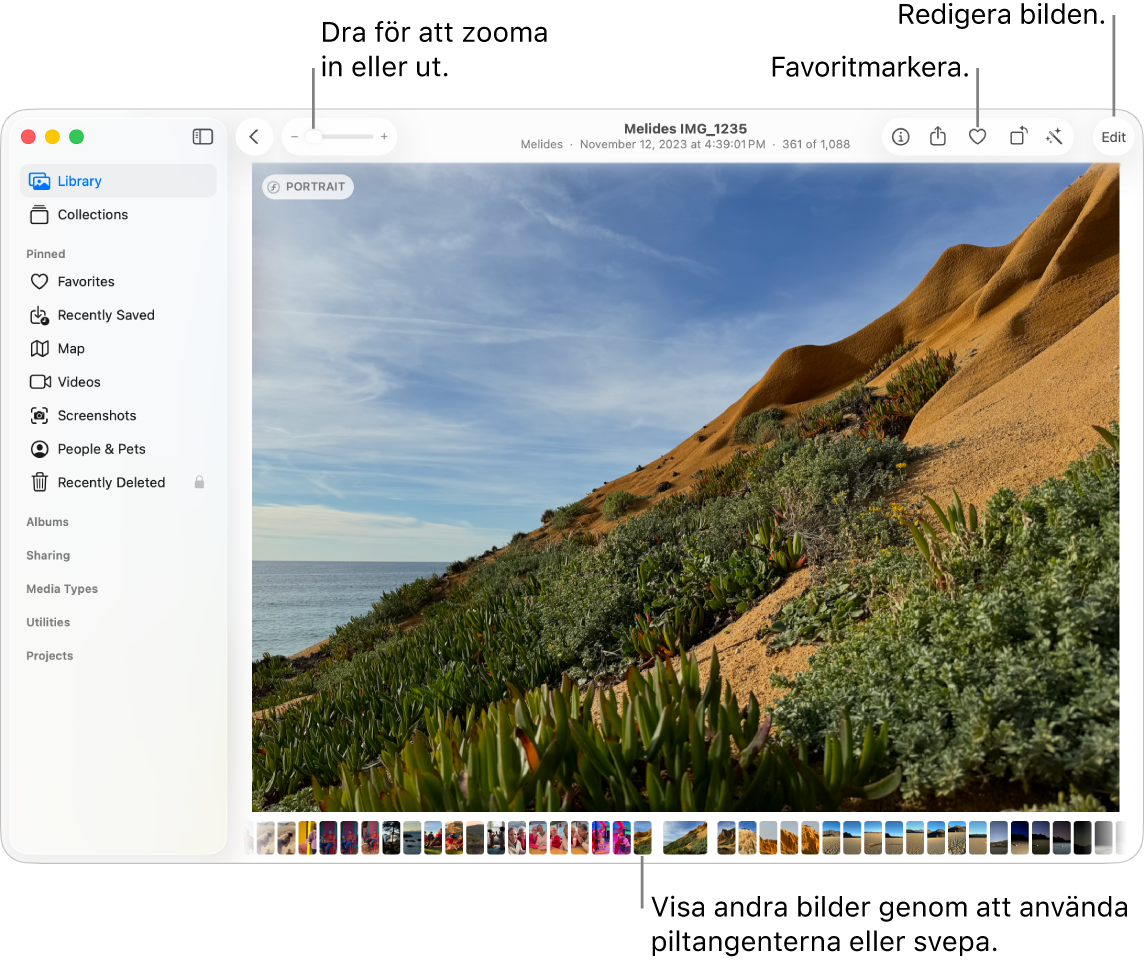
Visa en bild
Öppna appen Bilder
 på datorn.
på datorn.Klicka på Bibliotek, en samling eller ett album i sidofältet om du vill visa bilderna det innehåller.
Dubbelklicka på en bild om du vill se den i större format.
Zooma in eller ut i en bild genom att dra zoomreglaget eller föra ihop eller dra isär två fingrar på styrplattan. Du kan flytta den inzoomade bilden genom att dra.
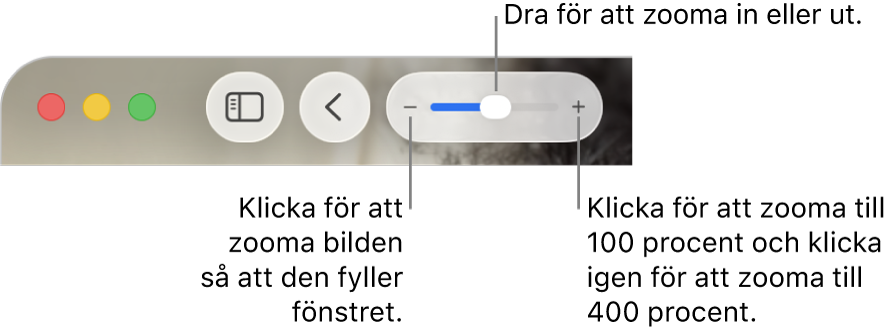
Tips: Om du vill visa en bild i helskärmsläge kan du välja Innehåll > Helskärmsläge. Rulla genom bilder genom att trycka på piltangenterna. Du lämnar helskärmsläget genom att trycka på escapetangenten.
Spela upp en Live Photo-bild
Med vissa iPhone-modeller kan du ta Live Photo-bilder som består av en stillbild och en kort video som visar ögonblicken precis före och efter bilden. Live Photo-bilder har en bricka i det övre vänstra hörnet.
Öppna appen Bilder
 på datorn.
på datorn.Klicka på Live Photo-bilder under Medietyper i sidofältet.
Om du inte ser Live Photo-bilder i sidofältet håller du pekaren över Medietyper i sidofältet och klickar på
 .
.Dubbelklicka på en Live Photo-miniatyr om du vill se den enskilt.
Håll pekaren på Live Photo-brickan
 eller porträttbrickan
eller porträttbrickan  om det är en Live Photo-bild som togs i porträttläge.
om det är en Live Photo-bild som togs i porträttläge.
Spela upp en video
Öppna appen Bilder
 på datorn.
på datorn.Klicka på Videor under Medietyper i sidofältet.
Om du inte ser Videor i sidofältet håller du pekaren över Medietyper i sidofältet och klickar på
 .
.Öppna videon genom att dubbelklicka på den.
När du håller pekaren på en video visas videoreglagen.
Klicka på
 .
.Tips: Du kan också starta och stoppa uppspelningen genom att trycka på alternativ-mellanslagstangenten.
Du kan använda videoreglagen till att pausa videoklippet, finjustera ljudet med mera.
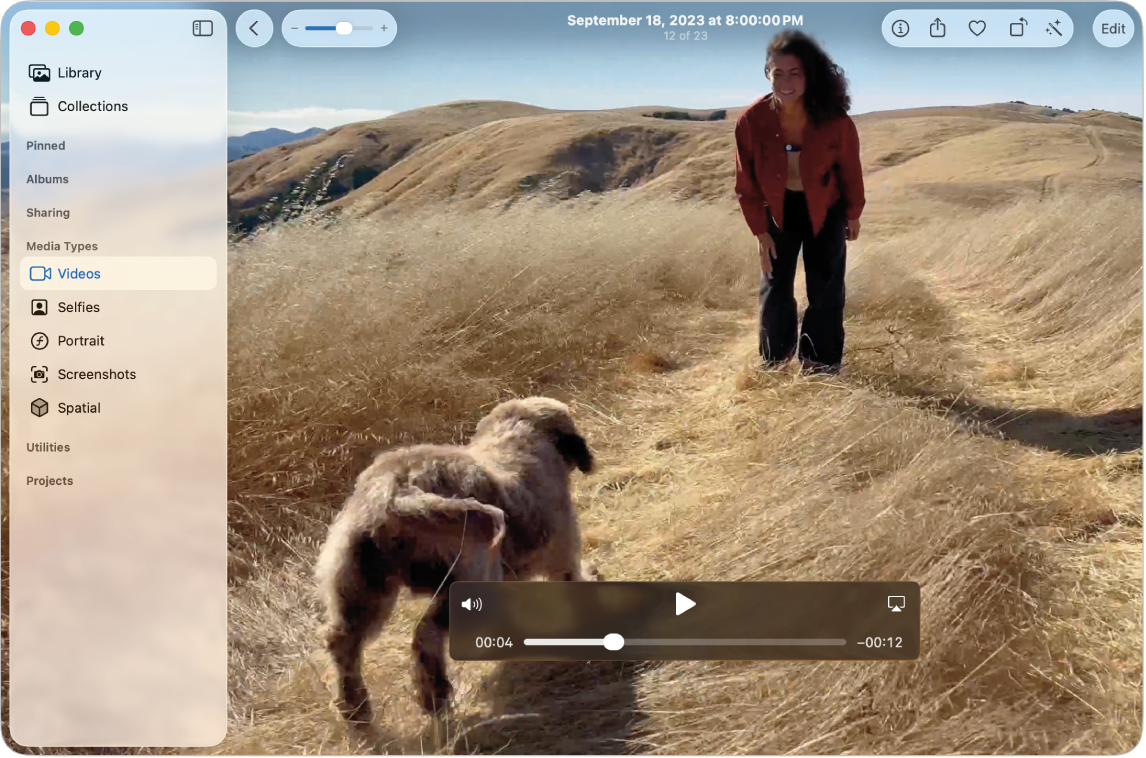
Gå till nästa bild eller video
Öppna appen Bilder
 på datorn.
på datorn.Du kan enkelt navigera mellan bilder genom att göra något av följande:
Tryck på piltangenterna eller svep åt vänster eller höger med två fingrar.
Klicka i raden med miniatyrbilder under den aktuella bilden för att snabbt hoppa till en annan bild. Om miniatyrerna inte visas väljer du Innehåll > Visa miniatyrer.